连接和配置RAID 5阵列:首先,确保RAID 5阵列已经成功地连接到服务器上。这可能需要在服务器的BIOS设置中进行某些配置。确保所有磁盘驱动器都正确地连接到RAID控制器。
初始化RAID 5阵列:在将RAID 5阵列分区之前,需要初始化它。这个过程将会清空阵列中所有的数据,所以在进行设置之前,请备份阵列中的数据。
进入操作系统:启动服务器,并确保操作系统正确地识别和识别RAID 5阵列。根据服务器所使用的操作系统,可能需要安装相应的RAID驱动程序。
打开磁盘管理工具:一旦进入操作系统,打开磁盘管理工具。在Windows操作系统中,可以通过按下Win + X键,然后选择“磁盘管理”来打开。
创建分区:在磁盘管理工具中,找到RAID 5阵列,并右键单击它。从弹出菜单中选择“新建卷”。这将启动向导,引导您完成分区的创建过程。
配置分区大小:在向导中,您可以选择将RAID 5阵列分区为一个大的分区,或将其分成多个较小的分区。根据您的需求和服务器的规格,可以根据需要进行选择。
定义分区类型:根据您的需求,将分区定义为主分区或逻辑分区。如果您想使用大于2TB的分区空间,则需要选择GPT分区。
分配分区字母和名称:向导还为您提供了选择分配分区字母和名称的选项。根据您的喜好,选择适当的选项。
完成分区创建:在向导的最后一步中,将显示分区的汇总信息。确保这些信息正确无误,并单击“完成”按钮。
格式化分区:一旦分区创建完成,您还需要对其进行格式化。在磁盘管理工具中,右键单击新创建的分区,并选择“格式化”。按照向导的指示完成格式化过程。